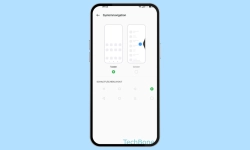Oppo - Intelligente Seitenleiste verwenden und einstellen
Verwende die kompakte Seitenleiste für den schnellen Zugriff auf Funktionen, die du selbst auswählen kannst.
Von Simon Gralki · Zuletzt aktualisiert am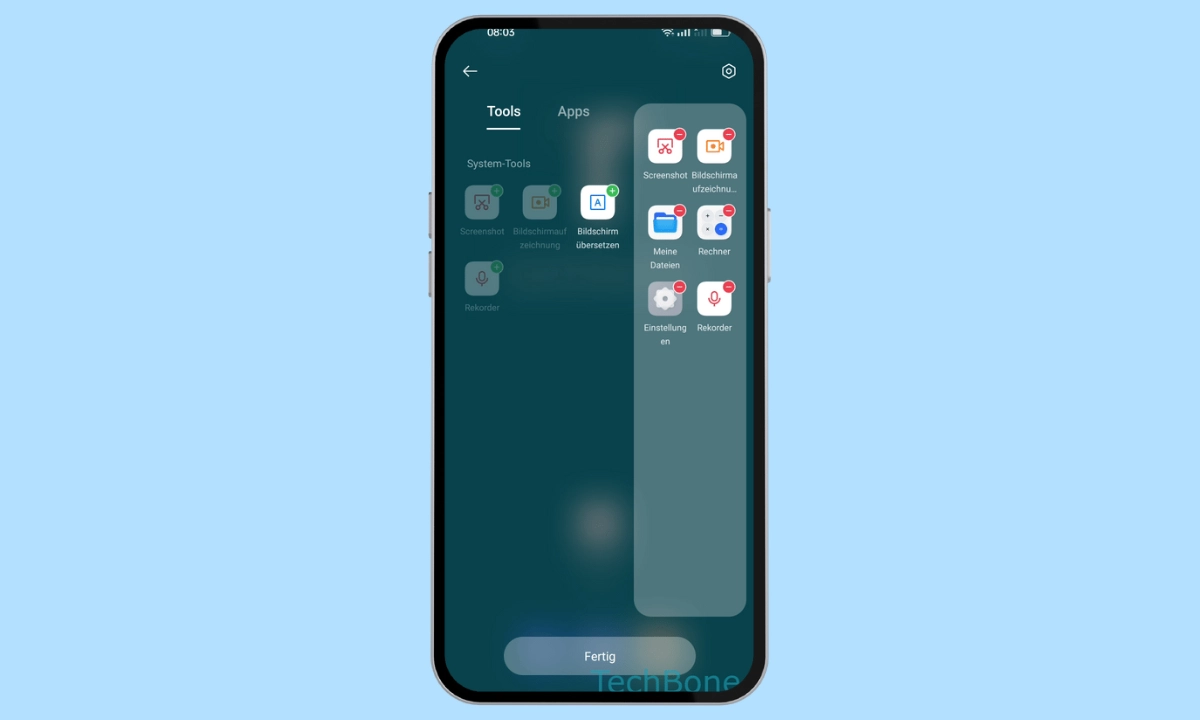
Die intelligente Seitenleiste (Smart Sidebar) auf dem Oppo-Smartphone bietet Schnellzugriffe zu Funktionen oder Apps und befindet sich unauffälig am Bildschirmrand. Wie man die intelligente Seitenleiste einschalten, ausschalten oder anpassen kann, zeigen wir hier.
Standardmäßig ist die intelligente oder Smart-Seitenleiste auf dem Oppo-Handy aktiv und ist nur durch einen kleinen hellen Balken am Bildschirmrand ersichtlich. Dies ist die unverankerte Leiste, worüber das Seiten-Panel erreicht werden kann, indem sie in die Mitte des Bildschirms gezogen wird. Dort befinden sich verschiedene Zugriffe für Tools wie Screenshot oder Bildschirmaufnahme oder Apps wie der Dateimanager (Meine Dateien) oder der Browser (Chrome), die individuell geändert werden können.
Auch ist ein Zugriff auf die intelligente Seitenleiste möglich, wenn eine App ausgeführt wird, sodass beispielsweise jederzeit der Screenrecorder gestartet werden kann. Außerdem bietet die Smart Sidebar das direkte Teilen des Bildschirms beziehungsweise die Anzeige von zwei Apps gleichzeitig, indem eine App-Verknüpfung aus der Seitenleiste gezogen wird, was direkt den Splitscreen-Modus startet, egal ob man sich auf dem Startbildschirm oder einer kompatiblen App befindet.
Ein-/ausschalten
Die Intelligente Seitenleiste (unter ColorOS 6 noch Smart Sidebar) ist eine Seitenleiste die sich durch einfaches Wischen vom rechten oder linken Bildschirmrand öffnen lässt und kann jederzeit in den speziellen Features (Convenience-Tools )aktiviert oder deaktiviert werden.
Nach der Aktivierung der intelligenten Seitenleiste wird ein schmaler Balken am Bildschirmrand eingeblendet, worüber sich die entsprechenden Apps oder Anwendungen befinden.
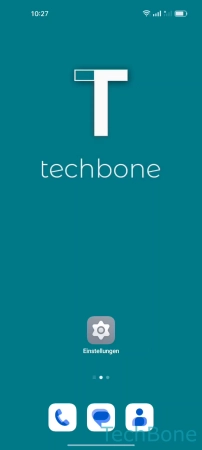
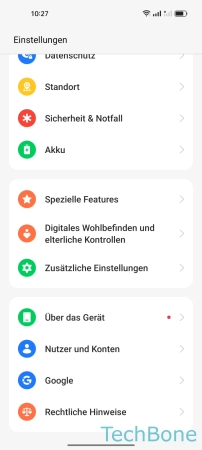
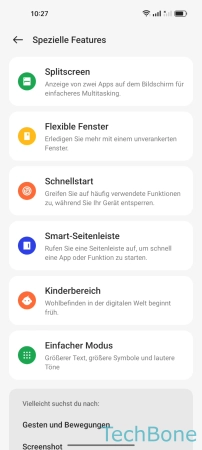
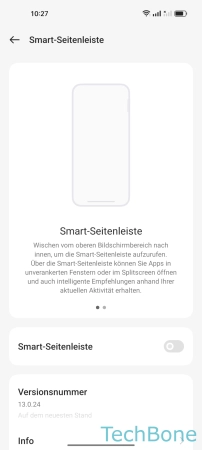
- Öffne die Einstellungen
- Tippe auf Spezielle Features
- Tippe auf Smart-Seitenleiste
- Aktiviere oder deaktiviere Smart-Seitenleiste
Transparenz
Die intelligente Seitenleiste kann auf dem Oppo-Smartphone leider nicht in der Größe oder Farbe angepasst werden, allerdings bietet ColorOS die Möglichkeit, die Transparenz des Balkens am Bildschirmrand anzupassen, wofür die folgenden Optionen zur Verfügung stehen:
- Transparent
- Standard
- Undurchsichtig
Hinweis: Auch wenn für die Einstellung der Transparenz ein Schieberegler verfügbar ist, kann die Transparenz nicht stufenlos eingestellt werden.
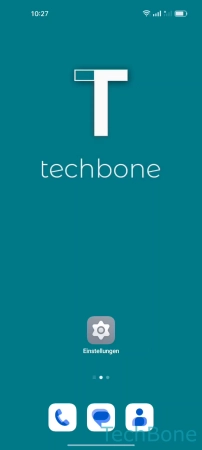
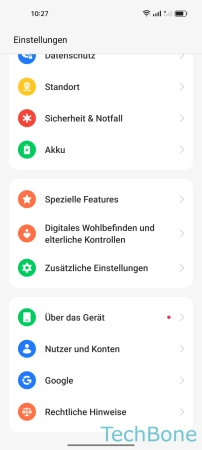
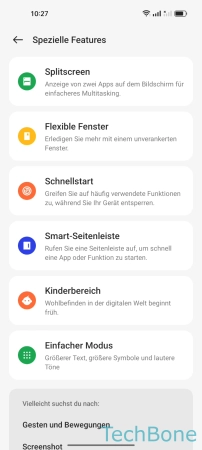
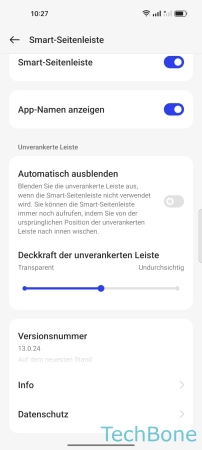
- Öffne die Einstellungen
- Tippe auf Spezielle Features
- Tippe auf Smart-Seitenleiste
- Lege die Transparenz fest
Verknüpfungen
Über die Intelligenten Seitenleiste (Smart Sidebar) des Oppo-Smartphones können jederzeit die folgenden drei verschiedene Arten von Anwendungen verknüpfen und jederzeit Apps/Tools hinzufügen, entfernen oder verschieben:
- Quick Tools: Tools wie Screenshots, Bildschirmaufnahme, Übersetzer, etc.
- Quick Apps: Apps, die in einem schwebenden Fenster geöffnet werden, um beispielsweise eine Nachricht schreiben (bspw. Google Messages) und nebenbei weiterhin ein Video sehen zu können.
- App-Verknüpfungen: Einfache Verknüpfungen von Apps wie man es auf dem Startbildschirm gewohnt ist.
Hinweis: Die Bearbeiten-Schaltfläche ist in der intelligenten Seitenleiste eventuell nicht direkt ersichtlich, weshalb die Anzeige gescrollt werden muss.
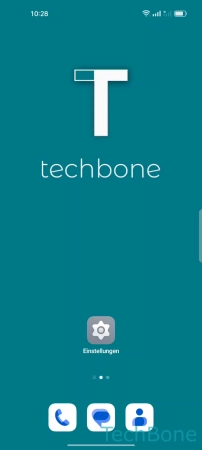
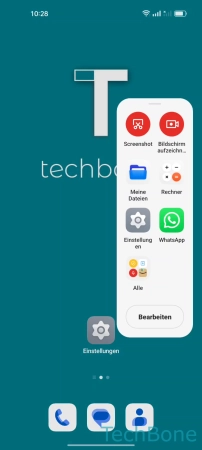
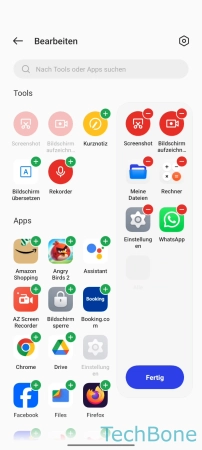
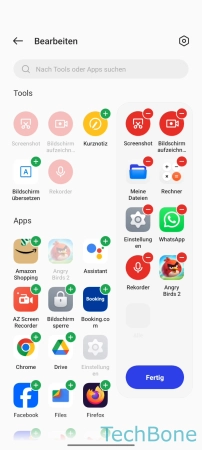
- Öffne die Seitenleiste
- Tippe auf Bearbeiten
- Entferne, ordne oder füge Schnellzugriffe hinzu
- Tippe auf Fertig
Position
Standardmäßig befindet sich der Balken für die intelligente Seitenleiste am rechten Bildschirmrand, kann allerdings jederzeit verschoben werden, um sie entweder höher/tiefer oder am linken Bildschirmrand zu positionieren.
Hinweis: Das Verschieben und Positionieren der intelligenten Seitenleiste an den oberen oder unteren Bildschirmrand ist nicht möglich.
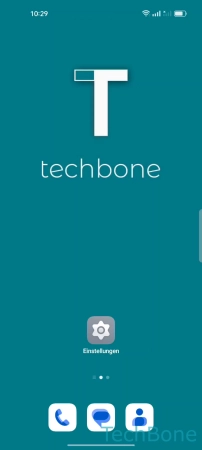
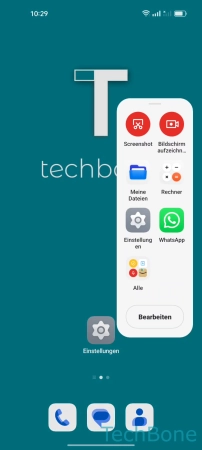
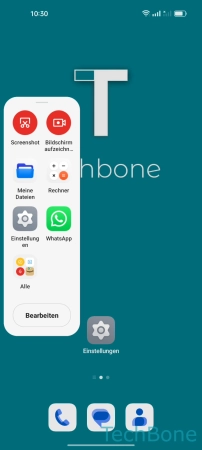
- Öffne die Seitenleiste
- Halte und ziehe die Seitenleiste an die gewünschte Position
- Lasse die Seitenleiste los, um sie zu platzieren
Häufig gestellte Fragen (FAQ)
Wie kann man App-Zugriffe ändern?
Die intelligente Seitenleiste auf dem Oppo-Handy kann jederzeit durch das Hinzufügen, Sortieren oder Entfernen verschiedener Verknüpfungen für Funktionen, Tools oder Apps angepasst werden, indem sie geöffnet und auf die Bearbeiten-Schaltfläche getippt wird. Beim Ändern der Apps in der intelligenten Seitenleiste kann im oberen Tab die entsprechende Kategorie gewählt werden.
Was ist die intelligente Seitenleiste?
Die intelligente Seitenleiste ist ein Menü mit Schnellzugriffen für Apps oder Tools und befindet sich am Bildschirmrand. Die Aktivierung oder Deaktivierung der intelligenten Seitenleiste kann jederzeit in den speziellen Einstellungen (Convenience-Einstellungen) vorgenommen werden.
Warum ist auf meinem Bildschirm ein Balken am Rand?
Der eingeblendete Balken am rechten/linken Rand des Bildschirms ist der Zugriff für die intelligente Seitenleiste. Die Größe des Balkens kann nicht verändert werden, allerdings kann man die Transparenz der intelligenten Seitenleiste ändern.
Kann man die intelligente Seitenleiste verschieben?
Um die Position der intelligenten Seitenleiste ändern zu können, muss diese zunächst geöffnet oder der obere horizontale Balken gehalten werden. Daraufhin lässt sich die Seitenleiste an die gewünschte Stelle des linken oder rechten Bildschirmrandes ziehen, um sie zu positionieren.